12.01.2024
Данные методические рекомендации предназначены для описания разделов и функциональных возможностей ПАРУС-Бюджет 8, предназначенных для подготовки, создания и хранения первичных электронных бухгалтерских документов, установленных приказом Минфина № 61н.
Создание электронного документа в ПАРУС-Бюджет 8 осуществляется с использованием пользовательского отчета, формируемого непосредственно (без привязки к прикладному разделу) или из раздела, с которым связан.
Хранение электронных документов (как файлов, содержащих печатную форму документа) может осуществляться в следующих видах:

Для дальнейшей работы с электронными документами в системе ПАРУС-Бюджет 8 необходимо предварительно заполнить некоторые общие словари:
Для каждого раздела, в котором предполагается работа по подготовке электронных документов с операцией голосования, необходимо зарегистрировать постоянно действующую комиссию в словаре «Постоянно действующие комиссии». Для этого необходимо добавить заголовок записи с заполнением обязательных полей, а также заполнить реквизиты приказа о создании комиссии:
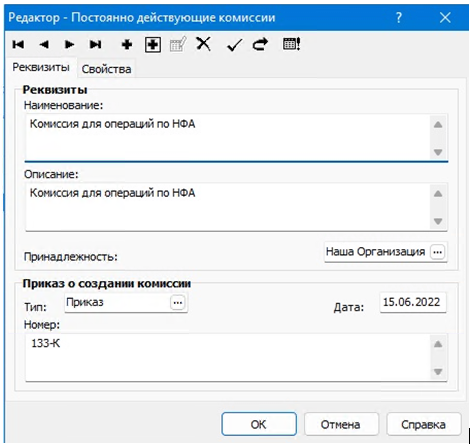
В спецификации необходимо создать перечень членов комиссии путем выбора из словаря «Контрагенты» с указанием роли, должности и периода полномочий каждого члена комиссии:
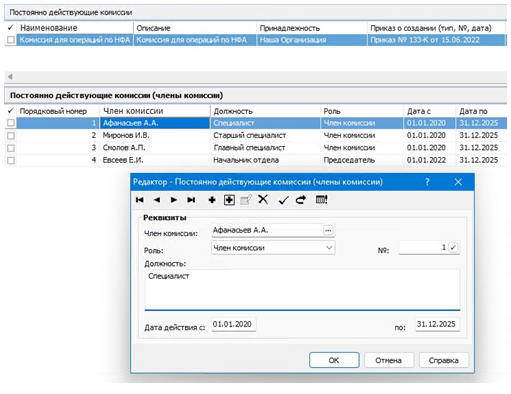
В словаре «Подписывающие и согласовывающие лица» для каждого типа электронного документа необходимо создать запись.
Раздел Системы, для которого предназначена запись словаря, указывается в заголовке, а в спецификациях добавляется перечень подписывающих и согласовывающих лиц:
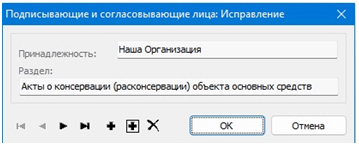
Стоит обратить внимание на то, что спецификация «Подписывающие лица» формируется автоматически при добавлении заголовка и результаты её формирование зависят от того, для какого раздела зарегистрирован заголовок:
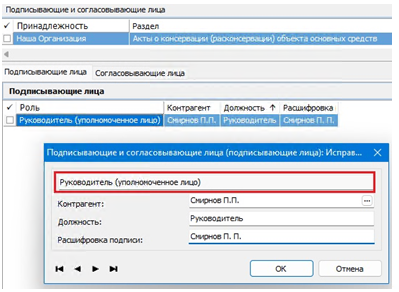
Роли подписывающих лиц спецификации (на рисунке поле выделено красным) также заполняются автоматически. Связи ролей и разделов «зашиты» в Систему и не подлежат корректировке пользователем. Для каждой роли пользователю необходимо заполнить поля «Контрагент» и «Должность».
В структуре большинства подразделов раздела Документы ⇒ Электронные документы и регистры ⇒ [Прикладные подразделы] и раздела Документы ⇒ Акты инвентаризации ⇒ Акты инвентаризации наличных денежных средств присутствуют три типовые спецификации: «Состав комиссии», «Голосование» и «Подписанты электронных документов»:
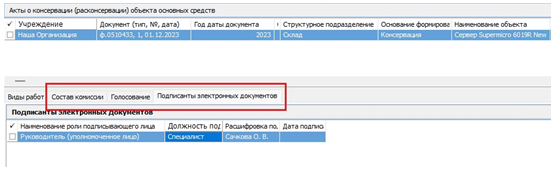
В структуре остальных подразделов какая-либо из этих спецификаций может отсутствовать по причине отсутствия в ней необходимости с точки зрения приказа Минфина №61н.
Например, в подразделе «Решения о признании объекта нефинансовых активов» отсутствует спецификация «Подписанты электронных документов», т.к. согласно положениям приказа Минфина №61н документы данного раздела не утверждаются руководителем и не согласовываются с другими лицами.
При добавлении документа в разделе Документы ⇒ Внутренние документы спецификации «Состав комиссии» и «Подписанты электронных документов» доступны через одноименные пункты контекстного меню заголовка документа:
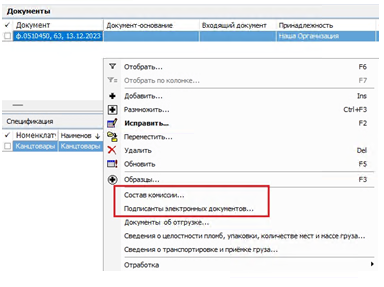
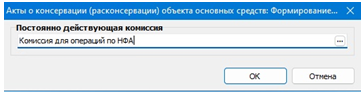
В результате этих действий члены комиссии, указанные в спецификации выбранного Состава комиссии, добавятся в спецификацию «Состав комиссии» документа. При таком добавлении членов комиссии в документ не будут перенесены те записи, у которых «Дата действия с:» позже даты документа или «Дата действия по:» раньше даты документа, т.е. члены комиссии, не действующие на дату формирования документа, не будут перенесены в спецификацию этого документа.
При необходимости в спецификации «Состав комиссии» документа записи можно добавлять стандартным способом без применения специального действия Сформировать состав комиссии. Записи данной спецификации можно удалять и исправлять стандартным способом.
Для тех членов комиссии, которые по какой-либо причине не смогут участвовать в голосовании по объектам документа, необходимо установить параметр «Не участвует в голосовании» и указать причину этого в поле «Особые отметки». Для члена комиссии со статусом «Ответственный исполнитель» поле «Особые отметки» является необязательным и его можно не заполнять:
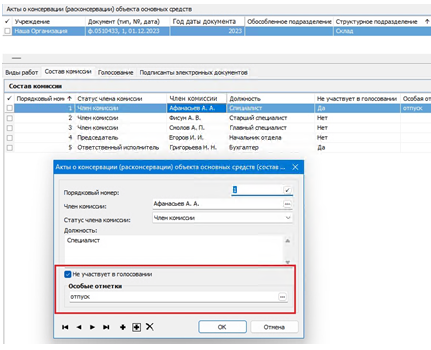
Внимание, ответственный исполнитель указывается с составе комиссии. Это именно член комиссии с дополнительной ролью ответственного исполнители по документу! (не нужно добавлять одного и того же контрагента в состав комиссии дважды).
Перед этим в документе необходимо заполнить резолюцию комиссии, которая в зависимости от вида документа может находиться в разных его разделах. Например, для Акта о консервации (расконсервации) объекта основных средств резолюция комиссии заполняется в соответствующем поле вкладки «Заключение комиссии»:
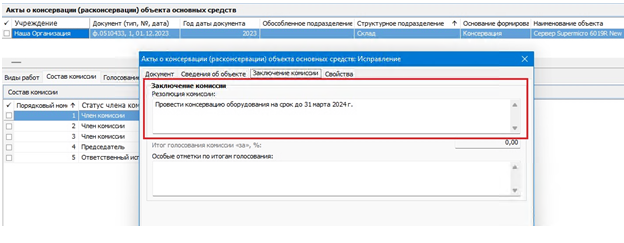
После заполнения резолюции комиссии по объектам учета документа формируем Лист голосования. Для этого в контекстном меню заголовка документа выполняем специальное действие Лист голосования -> Сформировать. В результате его выполнения Система создает связанный с документом Лист голосования в разделе Документы ⇒ Электронные документы и регистры ⇒ Листы голосования, а в спецификации «Голосование» документа создается перечень из членов комиссии, участвующих в голосовании.
При необходимости можно расформировать Лист голосования по документу выполнив специальное действие Лист голосования -> Расформировать. Для отображения ранее сформированного Листа голосования выполняем действие Лист голосования -> Показать.
Специалисты МБУ МЦИКТ "Вектор" рекомендуют выполнять процедуру массового проставления результатов голосования ответственным исполнителем учреждения.
Для голосования по документу в контекстном меню заголовка документа либо спецификации документа (можно отметить все записи спецификации документа) как, например, в Решении о признании объекта нефинансовых активов:
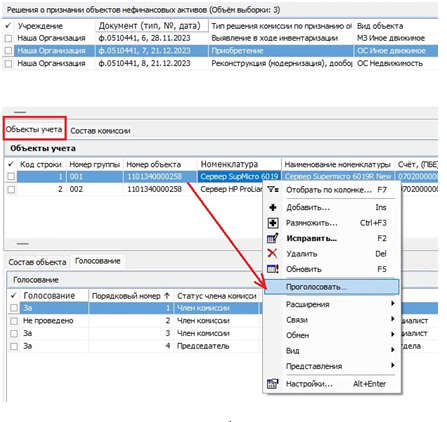
В параметрах операции голосования выбирается относительно объектов голосования – «За» или «Против»:
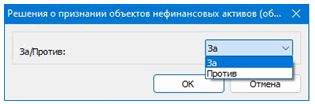
Результатом выполнения операции голосования является заполнение поля «Голосование» в форме редактирования записи члена комиссии спецификации «Голосование» значением «За» или «Против».
В заголовке Листа голосования можно указать значение такого параметра, как «Кворум», т.е. выраженное в процентном соотношении минимальное число членов комиссии, проголосовавших «За», требуемое для признания решения комиссии правомочным:
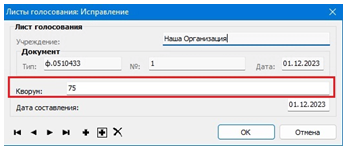
На скрине, представленном ниже, мы видим пример результата формирования Листа голосования и проведения процедуры голосования двумя членами и председателем комиссии по документу Акта о консервации (расконсервации) объекта основных средств. Все члены комиссии проголосовали положительно и процент положительных результатов голосования превысил кворум. Поэтому комиссией будет принято положительное решение по объекту голосования «Сервер Supermicro 6019R New»:
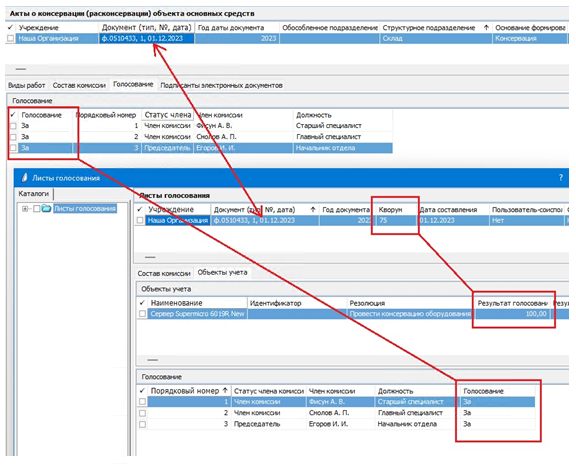
Согласно положениям приказа Минфина №61н Лист голосования является неотъемлемой частью электронного документа. Соответственно, он также подписывается в Системе электронной подписью, как и остальные первичные учетные документы.
Процедура голосования при работе в разделе Документы ⇒ Внутренние документы проводится только в Листе голосования, сформированном из документа.
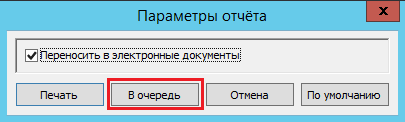
Раздел «Электронные документы» используется как временное хранилище электронных документов формата PDF с целью дальнейшей их передачи в ФЭДО.
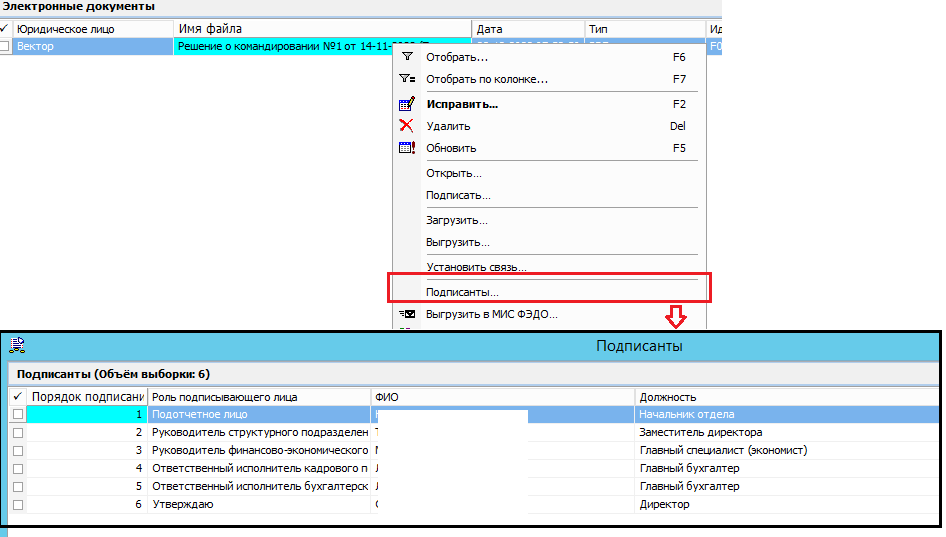
Если ФИО кого-то из подписантов автоматически не определится, то его можно указать вручную. Количественный состав подписантов и порядок подписания рекомендуется не корректировать, т.к. обычно подписанты сопоставлены с местами размещения соответствующих штампов ЭП в электронном документе.
Отправьте электронный документ в ФЭДО с помощью действия "Выгрузить в МИС ФЭДО".
При поступлении электронного документа в ФЭДО, документ становится доступным для первого по порядку подписанта.
В ФЭДО электронные документы доступны только тем пользователям, которые указаны в списке подписантов документа. Причем доступ текущему пользователю на документ открывается только при поступлении документа ему на подпись.
После подписания электронного документа встроенной подписью в него добавляется секция, связанная с подписанием. Данная секция позволяет выполнить проверку достоверности подписи при помощи специального предназначенного для этого программного обеспечения.
Печатная версия подписанного электронного документа (визуализация) содержит отметку (штамп):
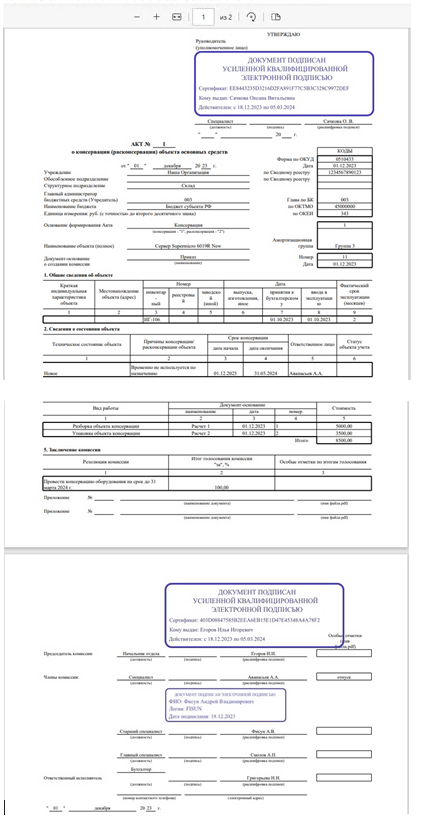
Аналогичным образом подписывается в ФЭДО и Лист голосования по данному документу:
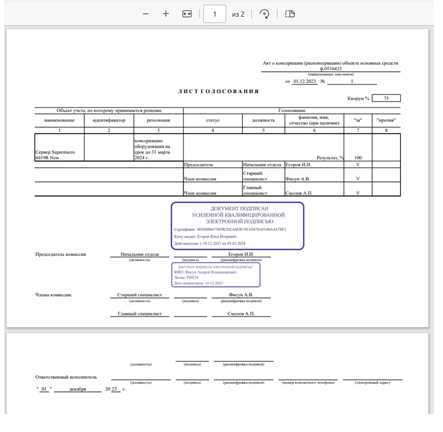
После подписания электронного документа отсоединенной подписью (УКЭП отсоединенная) при выгрузке формируется несколько файлов, исходный документ, ЭП и файл с визуализацией электронного документа:
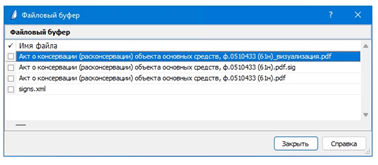
Сохраненные описанным способом документы в разделе «Электронные документы» можно открыть или выгрузить в файл на компьтер для выполнения доступных для этого типа файлов операции. Например, эти файлы можно сохранить на внешний носитель или отправить по электронной почте.
Рекомендации по работе с электронными документами и регистрами
С 1 января 2024 года все муниципальные учреждения при ведении бухгалтерского учета должны применять формы электронных документов, утвержденные приказом Минфина от 15.04.2021 №61н.Данные методические рекомендации предназначены для описания разделов и функциональных возможностей ПАРУС-Бюджет 8, предназначенных для подготовки, создания и хранения первичных электронных бухгалтерских документов, установленных приказом Минфина № 61н.
Создание электронного документа в ПАРУС-Бюджет 8 осуществляется с использованием пользовательского отчета, формируемого непосредственно (без привязки к прикладному разделу) или из раздела, с которым связан.
Хранение электронных документов (как файлов, содержащих печатную форму документа) может осуществляться в следующих видах:
- В файлах на компьютерах пользователей (вне ПАРУС-Бюджет 8) – при сохранении печатных форм документов или при экспорте в формате PDF.
- В МИС "ФЭДО" разделе «Электронные документы» – при формировании электронного документа в МИС "Парус-Бюджет 8" и его последующей передаче в МИС "ФЭДО" посредством веб-сервисного обмена.

Стоит отметить, что вышеописанная схема работы для некоторых типов электронных документов может иметь свои отличительные особенности и некоторые операции в ней могут отсутствовать. Например, при формировании Акт приема-передачи объектов, полученных в личное пользование (ф.0510434) отсутствует операция создания комиссии и листа голосования, т.к. приказом Минфина №61н для данного документа голосование не предусмотрено.
1. Общая информация
Работа с первичными электронными документами в ПАРУС-Бюджет 8 ведется в следующих документарных разделах:- Документы ⇒ Электронные документы и регистры ⇒ [Прикладные подразделы];
- Документы ⇒ Внутренние документы;
- Документы ⇒ Акты инвентаризации ⇒ Акты инвентаризации наличных денежных средств.
Для дальнейшей работы с электронными документами в системе ПАРУС-Бюджет 8 необходимо предварительно заполнить некоторые общие словари:
- Объекты ⇒ Постоянно действующие комиссии;
- Объекты ⇒ Подписывающие и согласовывающие лица.
Для каждого раздела, в котором предполагается работа по подготовке электронных документов с операцией голосования, необходимо зарегистрировать постоянно действующую комиссию в словаре «Постоянно действующие комиссии». Для этого необходимо добавить заголовок записи с заполнением обязательных полей, а также заполнить реквизиты приказа о создании комиссии:
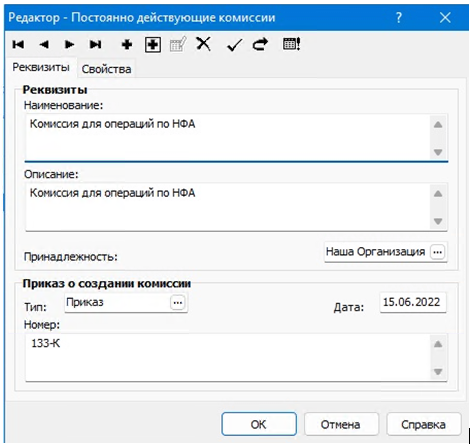
В спецификации необходимо создать перечень членов комиссии путем выбора из словаря «Контрагенты» с указанием роли, должности и периода полномочий каждого члена комиссии:
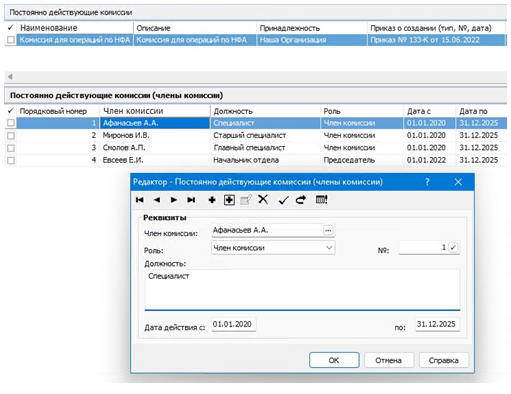
В словаре «Подписывающие и согласовывающие лица» для каждого типа электронного документа необходимо создать запись.
Раздел Системы, для которого предназначена запись словаря, указывается в заголовке, а в спецификациях добавляется перечень подписывающих и согласовывающих лиц:
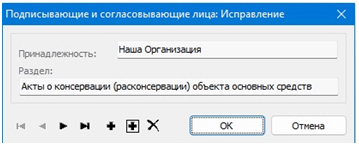
Стоит обратить внимание на то, что спецификация «Подписывающие лица» формируется автоматически при добавлении заголовка и результаты её формирование зависят от того, для какого раздела зарегистрирован заголовок:
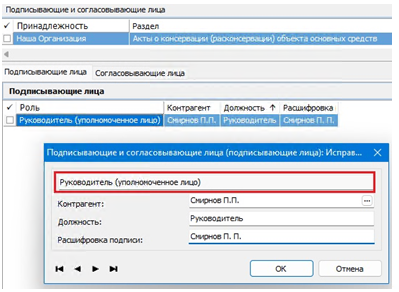
Роли подписывающих лиц спецификации (на рисунке поле выделено красным) также заполняются автоматически. Связи ролей и разделов «зашиты» в Систему и не подлежат корректировке пользователем. Для каждой роли пользователю необходимо заполнить поля «Контрагент» и «Должность».
1.1. Подготовка электронного документа
Под «подготовкой» документа в ПАРУС-Бюджет 8 понимается создание записи в соответствующем документарном разделе Системы стандартным способом, т.е. путем выполнения действия Добавить или Размножить контекстного меню заголовка раздела, путем автоматического формирования документа, доступного при выполнении некоторых операций в разделах «Инвентарная картотека», «Бланки строгой отчетности» и «Книги бланков строгой отчетности», а также путем формирования документа из госконтракта в разделе «Государственные контракты и закупки».В структуре большинства подразделов раздела Документы ⇒ Электронные документы и регистры ⇒ [Прикладные подразделы] и раздела Документы ⇒ Акты инвентаризации ⇒ Акты инвентаризации наличных денежных средств присутствуют три типовые спецификации: «Состав комиссии», «Голосование» и «Подписанты электронных документов»:
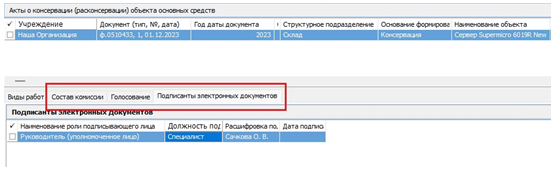
В структуре остальных подразделов какая-либо из этих спецификаций может отсутствовать по причине отсутствия в ней необходимости с точки зрения приказа Минфина №61н.
Например, в подразделе «Решения о признании объекта нефинансовых активов» отсутствует спецификация «Подписанты электронных документов», т.к. согласно положениям приказа Минфина №61н документы данного раздела не утверждаются руководителем и не согласовываются с другими лицами.
При добавлении документа в разделе Документы ⇒ Внутренние документы спецификации «Состав комиссии» и «Подписанты электронных документов» доступны через одноименные пункты контекстного меню заголовка документа:
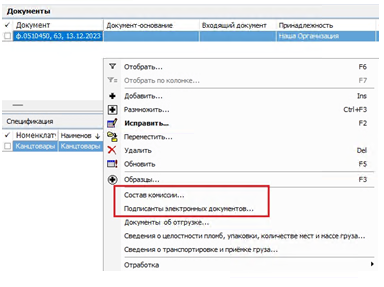
1.2. Формирование состава комиссии
Если после добавления документа в соответствующем документарном разделе Системы для него необходимо сформировать Состав комиссии, то в контекстном меню заголовка такого документа выбираем специальное действие Сформировать состав комиссии. В параметрах операции выбираем комиссию из словаря «Постоянно действующие комиссии»: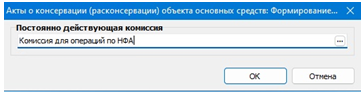
В результате этих действий члены комиссии, указанные в спецификации выбранного Состава комиссии, добавятся в спецификацию «Состав комиссии» документа. При таком добавлении членов комиссии в документ не будут перенесены те записи, у которых «Дата действия с:» позже даты документа или «Дата действия по:» раньше даты документа, т.е. члены комиссии, не действующие на дату формирования документа, не будут перенесены в спецификацию этого документа.
При необходимости в спецификации «Состав комиссии» документа записи можно добавлять стандартным способом без применения специального действия Сформировать состав комиссии. Записи данной спецификации можно удалять и исправлять стандартным способом.
Для тех членов комиссии, которые по какой-либо причине не смогут участвовать в голосовании по объектам документа, необходимо установить параметр «Не участвует в голосовании» и указать причину этого в поле «Особые отметки». Для члена комиссии со статусом «Ответственный исполнитель» поле «Особые отметки» является необязательным и его можно не заполнять:
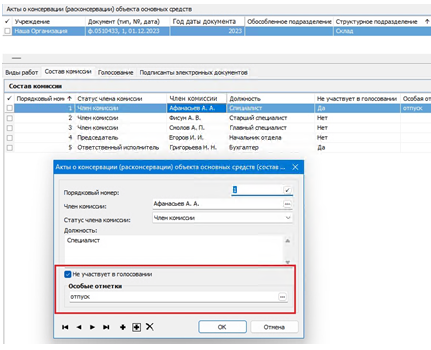
Внимание, ответственный исполнитель указывается с составе комиссии. Это именно член комиссии с дополнительной ролью ответственного исполнители по документу! (не нужно добавлять одного и того же контрагента в состав комиссии дважды).
1.3. Формирование листа голосования
После формирования состава комиссии документа для него формируется Лист голосования.Перед этим в документе необходимо заполнить резолюцию комиссии, которая в зависимости от вида документа может находиться в разных его разделах. Например, для Акта о консервации (расконсервации) объекта основных средств резолюция комиссии заполняется в соответствующем поле вкладки «Заключение комиссии»:
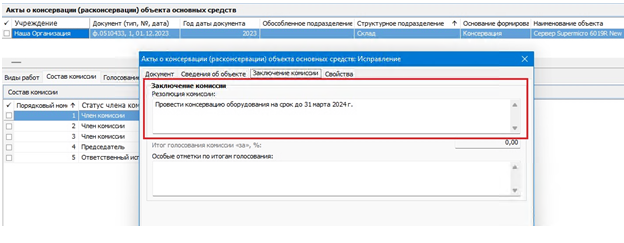
После заполнения резолюции комиссии по объектам учета документа формируем Лист голосования. Для этого в контекстном меню заголовка документа выполняем специальное действие Лист голосования -> Сформировать. В результате его выполнения Система создает связанный с документом Лист голосования в разделе Документы ⇒ Электронные документы и регистры ⇒ Листы голосования, а в спецификации «Голосование» документа создается перечень из членов комиссии, участвующих в голосовании.
При необходимости можно расформировать Лист голосования по документу выполнив специальное действие Лист голосования -> Расформировать. Для отображения ранее сформированного Листа голосования выполняем действие Лист голосования -> Показать.
1.4. Проведение процедуры голосования
Методисты департамента управления программными продуктами ООО "ПАРУС" рекомендуют для проведения голосования по документу, каждый член комиссии должен зайти в Систему под своим логином и выполнить действие Проголосовать в соответствующем Листе голосования. Этот вариант голосования не будет описан в этих рекомендациях.Специалисты МБУ МЦИКТ "Вектор" рекомендуют выполнять процедуру массового проставления результатов голосования ответственным исполнителем учреждения.
Для голосования по документу в контекстном меню заголовка документа либо спецификации документа (можно отметить все записи спецификации документа) как, например, в Решении о признании объекта нефинансовых активов:
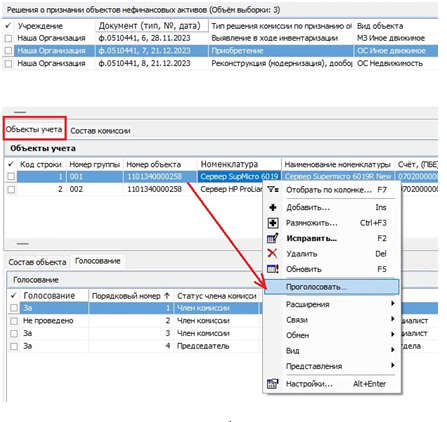
В параметрах операции голосования выбирается относительно объектов голосования – «За» или «Против»:
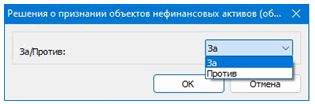
Результатом выполнения операции голосования является заполнение поля «Голосование» в форме редактирования записи члена комиссии спецификации «Голосование» значением «За» или «Против».
В заголовке Листа голосования можно указать значение такого параметра, как «Кворум», т.е. выраженное в процентном соотношении минимальное число членов комиссии, проголосовавших «За», требуемое для признания решения комиссии правомочным:
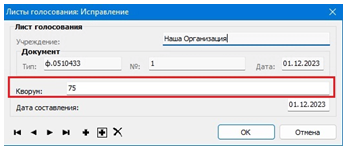
На скрине, представленном ниже, мы видим пример результата формирования Листа голосования и проведения процедуры голосования двумя членами и председателем комиссии по документу Акта о консервации (расконсервации) объекта основных средств. Все члены комиссии проголосовали положительно и процент положительных результатов голосования превысил кворум. Поэтому комиссией будет принято положительное решение по объекту голосования «Сервер Supermicro 6019R New»:
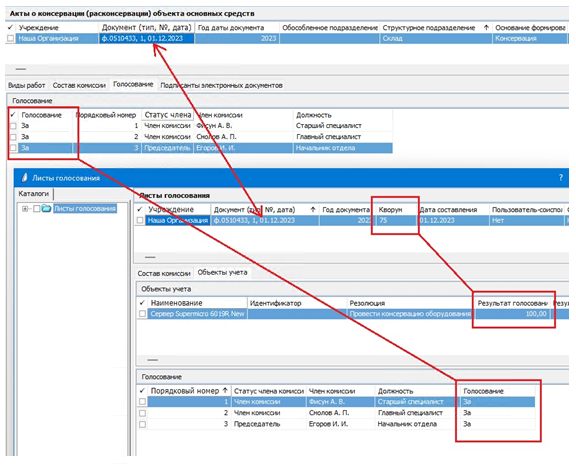
Согласно положениям приказа Минфина №61н Лист голосования является неотъемлемой частью электронного документа. Соответственно, он также подписывается в Системе электронной подписью, как и остальные первичные учетные документы.
Процедура голосования при работе в разделе Документы ⇒ Внутренние документы проводится только в Листе голосования, сформированном из документа.
1.5. Создание электронного документа
Создание электронного документа предполагает формирование электронного образа в виде PDF-документа и сохранение его в разделе Функции ⇒ Электронные документы. Для этого в документарном разделе формируется пользовательский отчет. Например, для Акта о консервации (расконсервации) объекта основных средств это будет отчет «Акт о консервации (расконсервации) объекта основных средств, ф.0510433(61н)». При его формировании указываем параметр «Переносить в электронные документы» и наживаем кнопку "В очередь":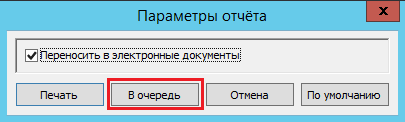
Раздел «Электронные документы» используется как временное хранилище электронных документов формата PDF с целью дальнейшей их передачи в ФЭДО.
1.6. Передача электронного документа в ФЭДО
На записи документа в контекстном меню вызовите "Связи - Электронные документы", там будет находиться подготовленный образ электронного документа. Перед отправкой в ФЭДО рекомендуется проверить список подписантов отчета и очередность подписания: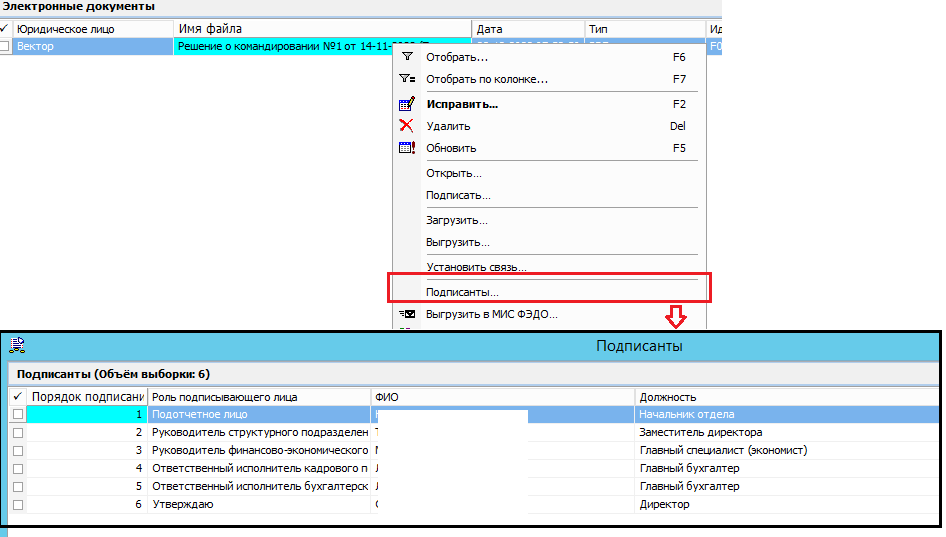
Если ФИО кого-то из подписантов автоматически не определится, то его можно указать вручную. Количественный состав подписантов и порядок подписания рекомендуется не корректировать, т.к. обычно подписанты сопоставлены с местами размещения соответствующих штампов ЭП в электронном документе.
Отправьте электронный документ в ФЭДО с помощью действия "Выгрузить в МИС ФЭДО".
При поступлении электронного документа в ФЭДО, документ становится доступным для первого по порядку подписанта.
В ФЭДО электронные документы доступны только тем пользователям, которые указаны в списке подписантов документа. Причем доступ текущему пользователю на документ открывается только при поступлении документа ему на подпись.
1.7. Подписание электронного документа в ФЭДО
Подписание ЭД происходит в ФЭДО. Инструкция для сотрудников доступна по ссылке.После подписания электронного документа встроенной подписью в него добавляется секция, связанная с подписанием. Данная секция позволяет выполнить проверку достоверности подписи при помощи специального предназначенного для этого программного обеспечения.
Печатная версия подписанного электронного документа (визуализация) содержит отметку (штамп):
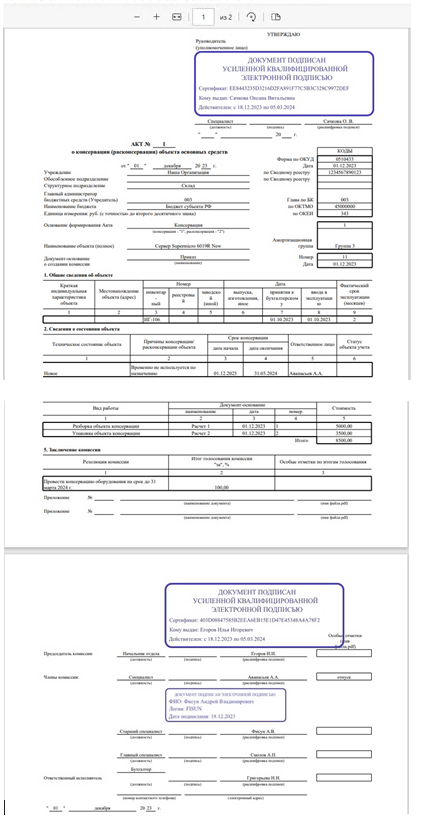
Аналогичным образом подписывается в ФЭДО и Лист голосования по данному документу:
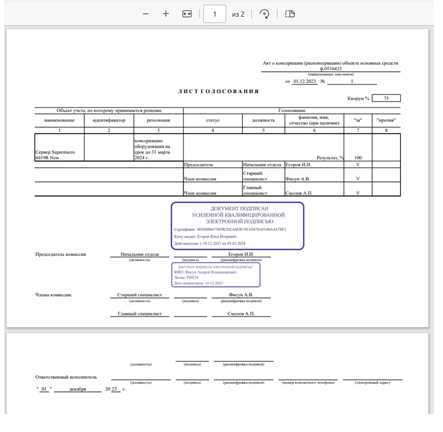
После подписания электронного документа отсоединенной подписью (УКЭП отсоединенная) при выгрузке формируется несколько файлов, исходный документ, ЭП и файл с визуализацией электронного документа:
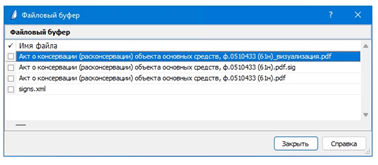
Сохраненные описанным способом документы в разделе «Электронные документы» можно открыть или выгрузить в файл на компьтер для выполнения доступных для этого типа файлов операции. Например, эти файлы можно сохранить на внешний носитель или отправить по электронной почте.
2. Особенности подготовки различных типов первичных документов
- Акт о консервации (расконсервации) объекта основных средств (ф.0510433)
- Акт приема-передачи объектов, полученных в личное пользование (ф.0510434)
- Акт об утилизации (уничтожении) материальных ценностей (ф.0510435)
- Акт о признании безнадежной к взысканию задолженности по доходам (ф.0510436)
- Решение о списании задолженности, невостребованной кредиторами (ф.0510437)
- Решение о проведении инвентаризации (ф.0510439)
- Изменение Решения о проведении инвентаризации (ф.0510447)
- Решение о прекращении признания активами объектов нефинансовых активов (ф.0510440)
- Решение о признании объектов нефинансовых активов (ф.0510441)
- Решение об оценке стоимости имущества, отчуждаемого не в пользу организаций бюджетной сферы (ф.0510442)
- Решение о признании (восстановлении) сомнительной задолженности по доходам (ф.0510445)
- Решение о восстановлении кредиторской задолженности (ф.0510446)
- Накладная на внутреннее перемещение объектов нефинансовых активов (ф.0510450)
- Требование-накладная (ф.0510451)
- Акт о списании объектов нефинансовых активов (кроме транспортных средств) (ф.0510454)
- Акт о списании транспортного средства (ф.0510456)
- Накладная на отпуск материалов (материальных ценностей) на сторону (ф.0510458)
- Акт о списании материальных запасов (ф.0510460)
- Акт о списании бланков строгой отчетности (ф.0510461)
- Заявка-обоснование закупки товаров, работ, услуг малого объема через подотчетное лицо (ф.0510521)
- Акт о результатах инвентаризации наличных денежных средств (ф.051083)
- Акт о приеме-передаче объектов нефинансовых активов (ф.0510448)
- Акт приемки товаров, работ, услуг (ф.0510452)
Последние изменения на сайте:
23.04.2024
Объявления
17.04.2024
04.04.2024
Новости
03.04.2024
Новости
28.03.2024
Новости
12.03.2024
Бухгалтерский учет
19.02.2024
Бухгалтерский учет
02.02.2024
Бухгалтерский учет
29.01.2024
Расчет заработной платы
14.01.2024
- ЭД Заявка-обоснование закупки товаров, работ, услуг малого объема через подотчетное лицо (ф.0510521)
- ЭД Акт приемки товаров, работ, услуг (ф.0510452)
- ЭД Акт о результатах инвентаризации наличных денежных средств (ф.051083)
- ЭД Акт о списании бланков строгой отчетности (ф.0510461)
- ЭД Акт о списании материальных запасов (ф.0510460)
- ЭД Накладная на отпуск материалов (материальных ценностей) на сторону (ф.0510458)
- ЭД Акт о списании объектов нефинансовых активов (кроме транспортных средств) (ф.0510454)
- ЭД Акт о списании транспортного средства (ф.0510456)
- ЭД Требование-накладная (ф.0510451)
- ЭД Накладная на внутреннее перемещение объектов нефинансовых активов (ф.0510450)
- ЭД Решение о восстановлении кредиторской задолженности (ф.0510446)
- ЭД Решение о признании (восстановлении) сомнительной задолженности по доходам (ф.0510445)
- ЭД Решение об оценке стоимости имущества, отчуждаемого не в пользу организаций бюджетной сферы (ф.0510442)
- ЭД Решение о прекращении признания активами объектов нефинансовых активов (ф.0510440)
- ЭД Решение о признании объектов нефинансовых активов (ф.0510441)
- ЭД Изменение Решения о проведении инвентаризации (ф.0510447)
- ЭД Решение о проведении инвентаризации (ф.0510439)
- ЭД Решение о списании задолженности, невостребованной кредиторами (ф.0510437)
- ЭД Акт о признании безнадежной к взысканию задолженности по доходам (ф.0510436)
- ЭД Акт об утилизации (уничтожении) материальных ценностей (ф.0510435)
- ЭД Акт приема-передачи объектов, полученных в личное пользование (ф.0510434)
- ЭД Акт о консервации (расконсервации) объекта основных средств (ф.0510433)